显卡风扇转速调节,教您win7怎么调节显卡风扇转速
导读:电脑故障电脑故障 当前位置:首页 > 维修知识 > 显卡风扇转速调节,教您win7怎么调节显卡风扇转速显卡的转动速度是能影响我们使用电脑时的流畅度的,所以我们对于显卡的转速要适ito导电玻璃知识学电脑技术。

显卡的转动速度是能影响我们使用电脑时的流畅度的,所以我们对于显卡的转速要适当的调节好。今天小编就来给你们说说在win7系统下,要怎么调节显卡风扇转速。
有的时候我们想给win7系统调节一下显卡风扇转动的速度,要怎么操作呢?seo网站优化软件对于这个,小编我这里有妙招,小伙伴们敢不敢兴趣呀,感兴趣的话就和小编一起来看看win7怎么调节显卡风扇转速吧。
1.先打开“控制面板”,然后点“系统和安全”网站推广优化seo。
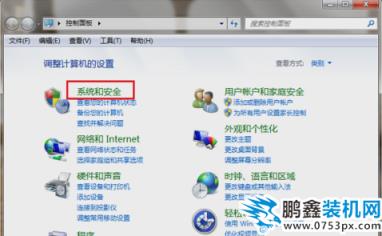
显卡风扇转速电脑图解1
2.点击去之后,再点“电源选项”。
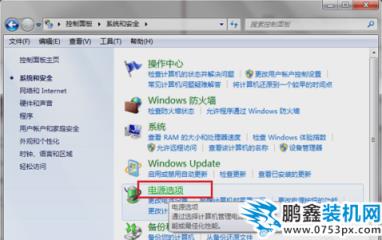
显卡风扇转速电脑图解2
3.打开之后,勾选高性能,再点击旁边的“更改计划设置”。
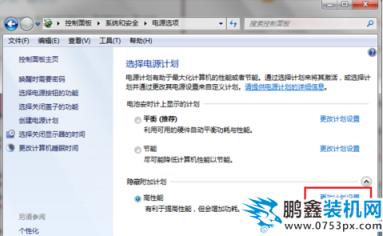
显卡转速调节电脑图解3
4.进去之后,点击“更改高级电源设置”。

显卡转速调节电脑图解4
5.点进去之后,点击“处理器电源管理”,再点“系统散热方式”,如下图所示。
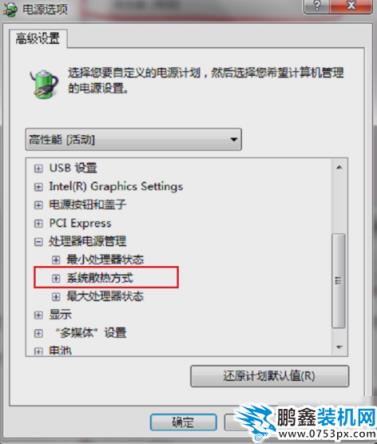
调节显卡转速电脑网站建设公司图解5
6.点开之后,可以看到笔记本电脑有使用电池和接通电源两种情况,可以设置散热方式为被动或者主动,设置主动会让风扇一直保持在一个较高的转速,设置被动只有在CPU的热量高的时候才加快转速,一般默认是主动,如果想降低风扇转速的话,可以设置被动,如果想散热效果的话,可以设置主动。设置好了之后,点确定即可。
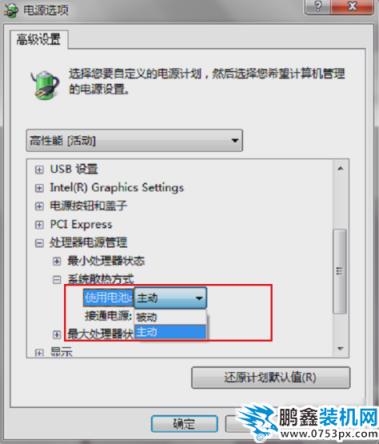
调节显卡转速电脑图解6
那么这就是设置显卡风扇转速的方法啦~~~
相关ito导电玻璃知识学电脑技术。声明: 本文由我的SEOUC技术文章主页发布于:2023-06-29 ,文章显卡风扇转速调节,教您win7怎么调节显卡风扇转速主要讲述转速,风扇,电脑故障网站建设源码以及服务器配置搭建相关技术文章。转载请保留链接: https://www.seouc.com/article/it_22836.html

















